WPS表格防止输入重复内容的方法教程
2023-06-02 10:02:06作者:极光下载站
wps表格是很多小伙伴都在使用的一款数据处理软件,其中的功能非常丰富且强大,可以满足我们的各种办公需求。如果我们不希望在表格中输入重复内容,我们可以借助WPS表格中的“拒绝录入重复项”功能进行设置,这样后续在输入内容时如果出现了重复内容就会进行提示,非常地方便实用。那小伙伴们知道具体电脑版WPS表格中具体该如何设置重复录入时进行提示吗,其实操作方法是非常简单的,小伙伴们可以打开自己的软件后一起操作起来。接下来,小编就来和小伙伴们分享具体的操作步骤了,有需要或者是有兴趣了解的小伙伴们快来和小编一起往下看看吧!
操作步骤
第一步:点击打开WPS表格,选中需要设置的区域;
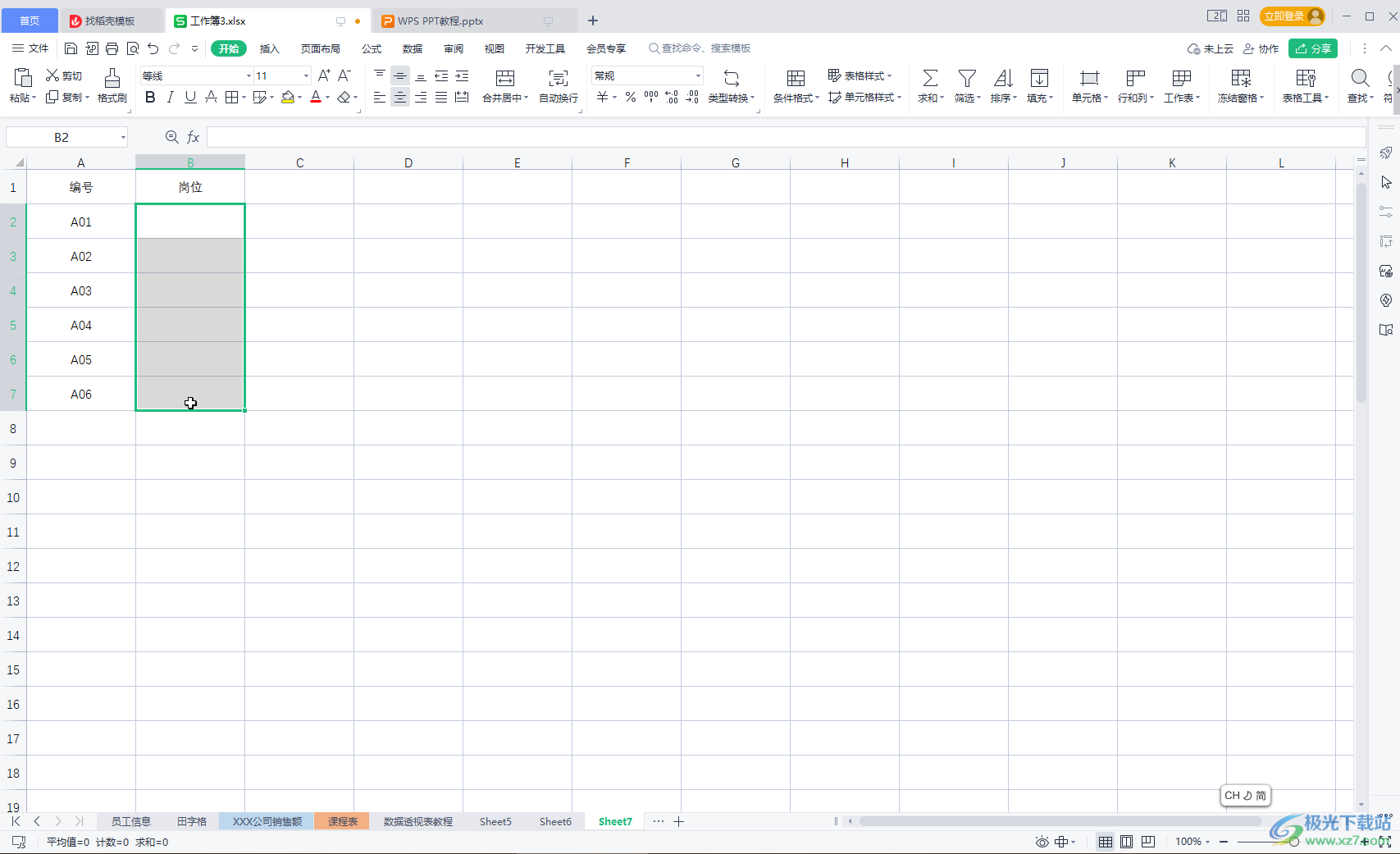
第二步:在“数据”选项卡中点击“重复项”——“拒绝录入重复项”;
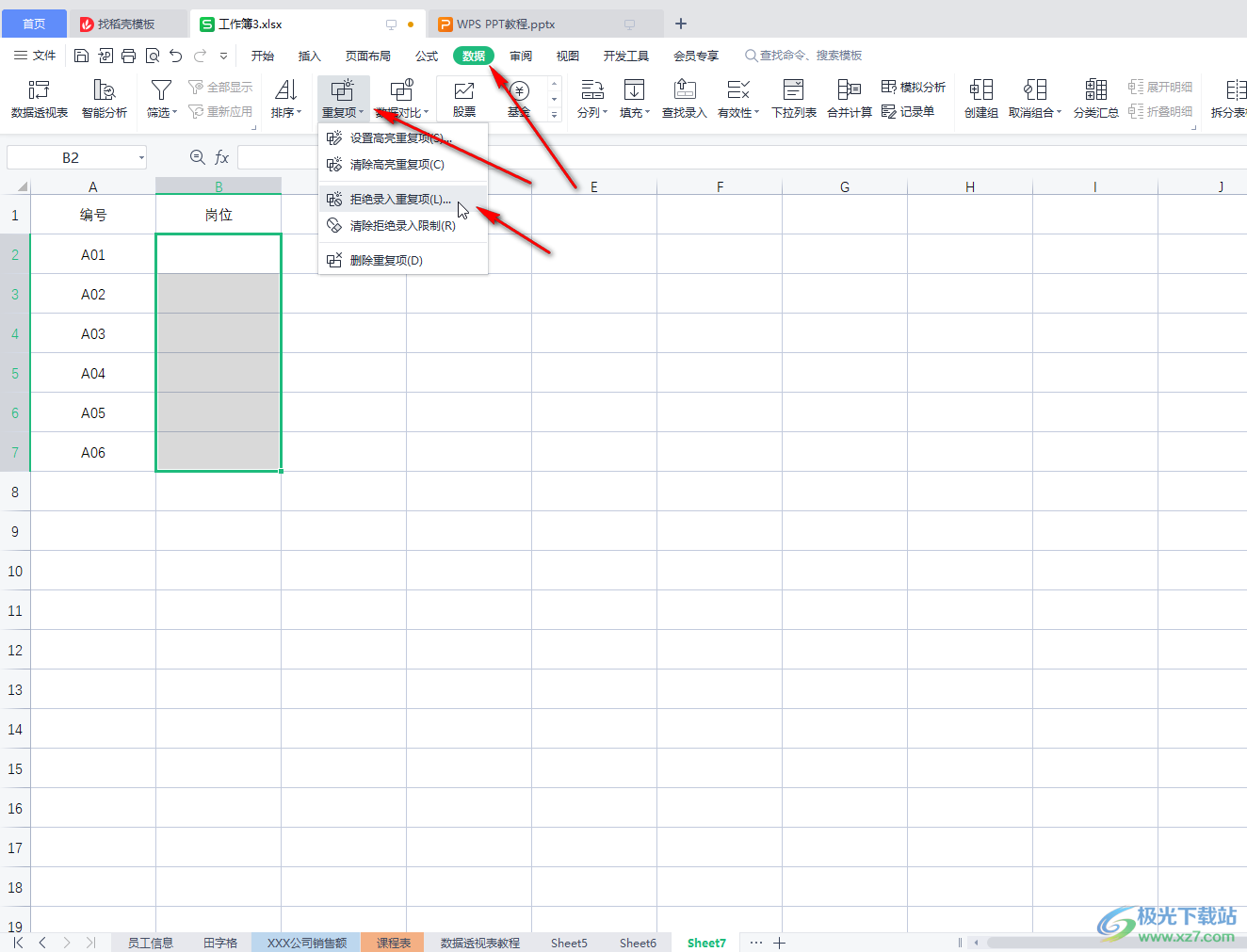
第三步:在打开的窗口中可以看到提示信息,确保选中的是需要限制的区域,如果不正确可以删除后,点击输入框右侧的图标后拖动数据重新进行选择,然后点击“确定”;
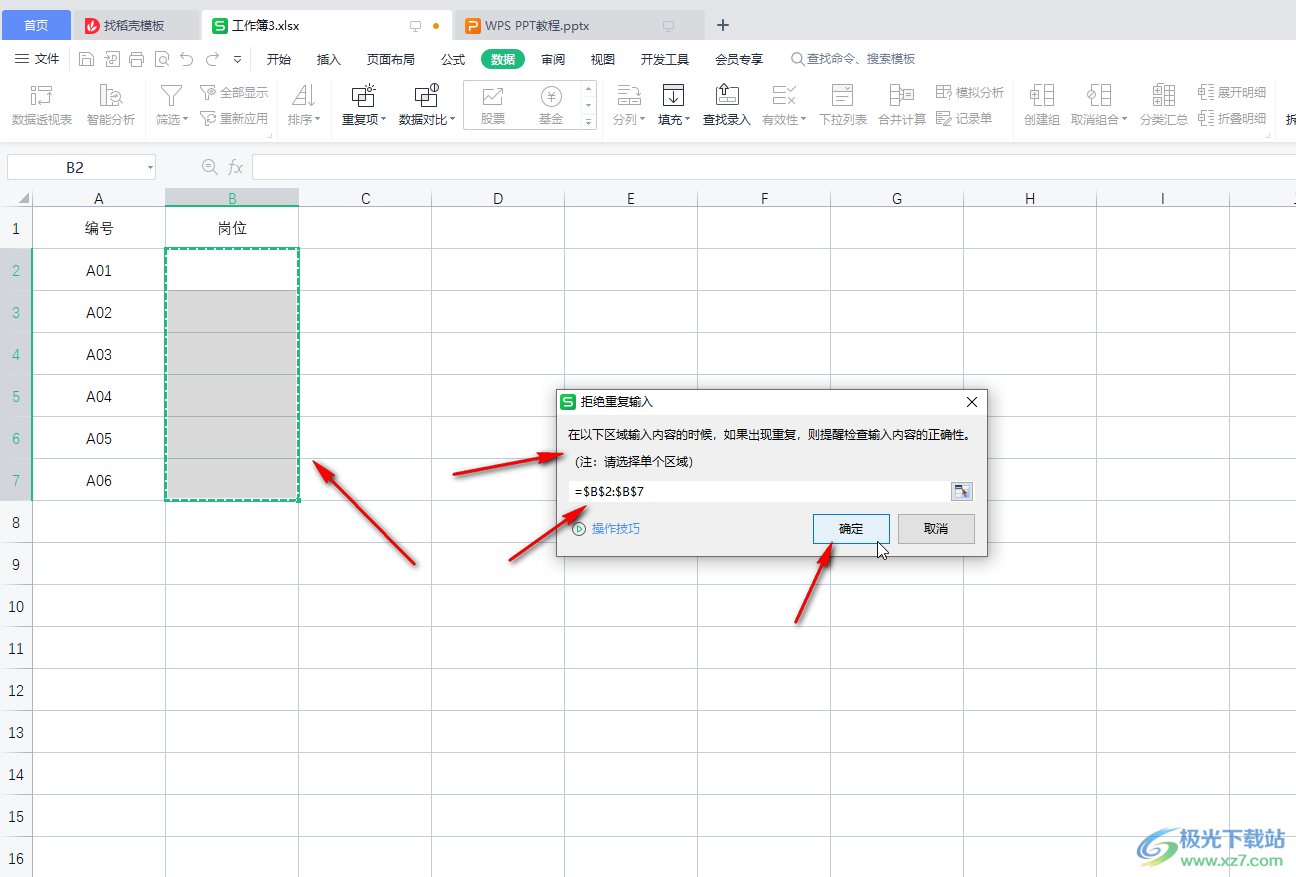
第四步:后续输入不重复内容时可以正常进行录入,如果输入重复内容可以看到提示信息,如果重复内容是正确内容,可以按enter键后确认输入;
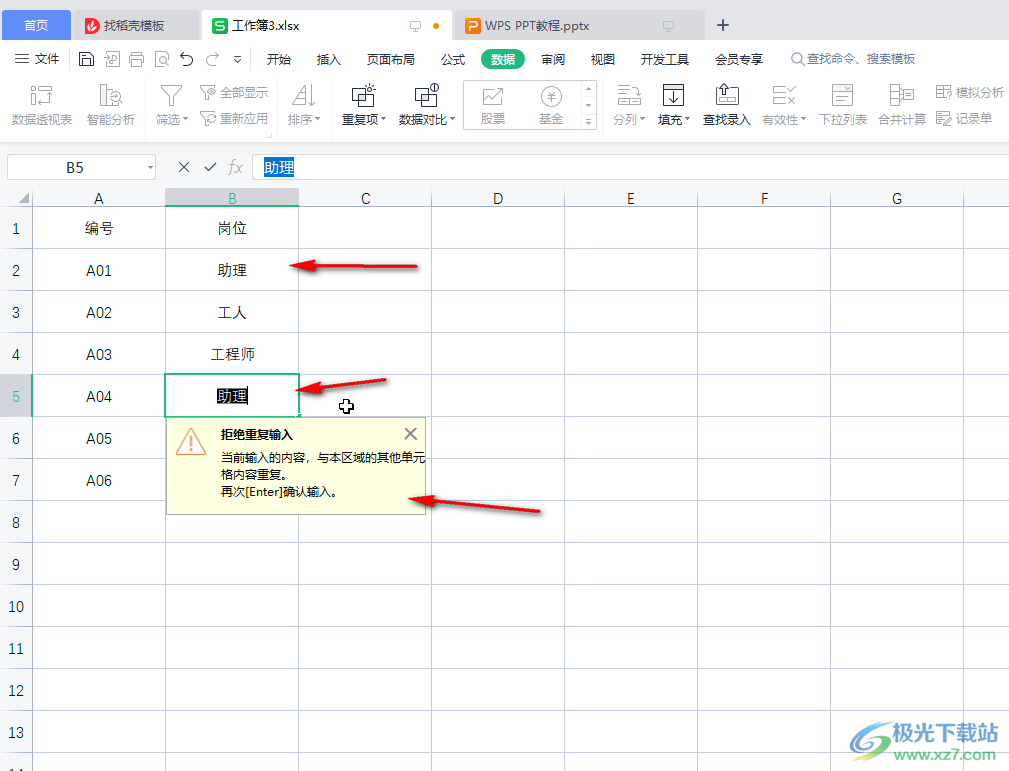
第五步:如果后续需要解除显示,选中数据区域后点击“重复项”——“清除拒绝录入限制”就可以了。
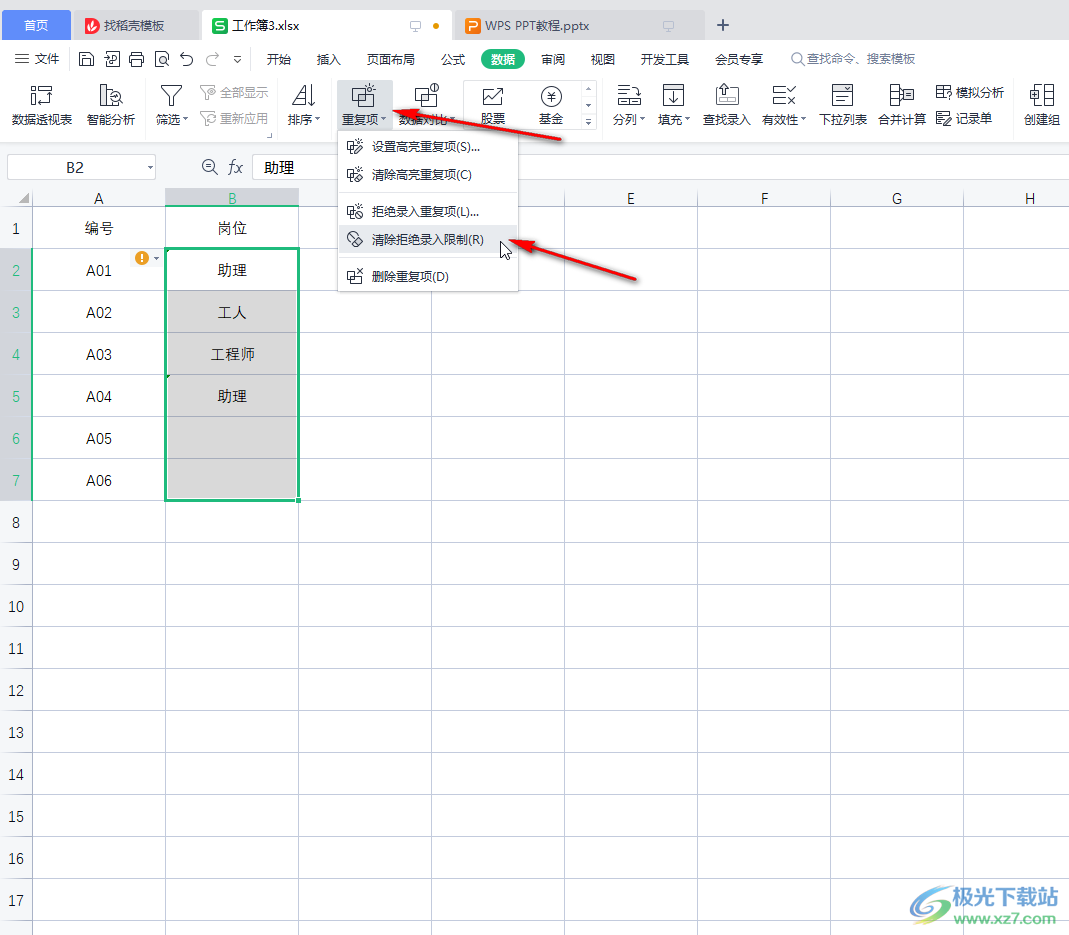
以上就是电脑版WPS表格中设置输入重复数据时进行提示的方法教程的全部内容了。操作步骤其实是非常简单的,总结一下就是选中指定区域后在“数据”选项卡中点击“重复项”——“拒绝录入重复项”就可以了。小伙伴们可以打开自己的WPS表格软件后跟着上方的图文步骤一起动手操作起来,看看效果。
